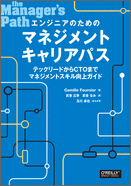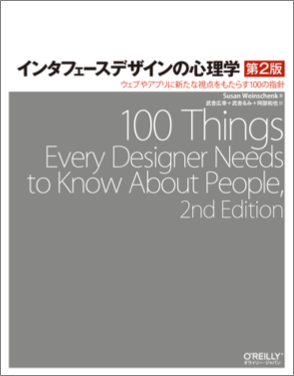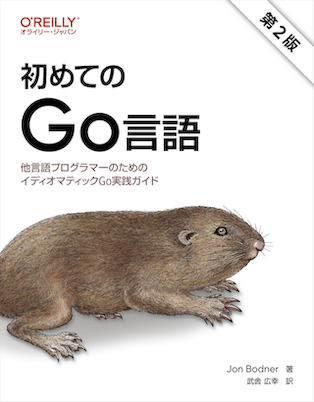DHC翻訳若葉荘「本日の講義」
第21回 翻訳者のためのメール活用術(2006年11月配信)
本日は、「翻訳を科学する」シリーズは1回お休みにして、「翻訳者のためのメール活用術」なる陳腐なタイトルの講義をさせていただきます。何を今さらeメールなのか、皆様のお役に立てましたら座布団を1枚ちょうだいいたしたく存じます(うちの食卓の椅子のクッションがいかれてきていますので、できれば小さめのものをお願いできたらと存じます)。
本題に入ります前に、お知らせがございます。私どもが運営しておりますDHC-オンライン講座が生まれ変わりました。なんと、テキストはウェブページで公開! 無料でご覧いただけるようになりました。是非とも講座の内容をご覧いただき、「添削も受けてみたい」と思われましたら、お申し込みください。
DHCオンライン講座へGo!
DHCオンライン講座は現在は受講いただくことはできません。 「英日翻訳 基礎演習講座」と「英日翻訳講座 翻訳ダンベル」のテキストをご覧いただけます)。
もうひとつ、お知らせです。前回ご紹介した、お手軽な検索・辞書引きソフト、DictJuggler Mini(ディクトジャグラー・ミニ)がパワーアップしました。英和辞典はこのページ、国語辞典はこのページ、文字列検索はこのページ、画像検索はこのページ、……と別のページを開く手間はもう不要。検索文字列を入れればあっという間に希望の情報にたどり着けます。
今話題のYouTubeの動画検索、HTMLやCSSのリファレンス検索機能も加わって、ますます便利になったDictJuggler Mini(無料です!)を是非お試しください。詳しくは製品ページ(http://www.marlin-arms.co.jp/jpn/software/dictjuggler/mini-w-index.html)から。Mac OS用も同じページからたどれます。
さて、本日のお題は「メール」。最近、私が始めたこと、試行錯誤の結果「発見」した便利な利用法などをご紹介しましょう。
まずは、いつもホットな企業GoogleのGmail(http://mail.google.com/)のご紹介です。迷惑メールでお困りの方、必見の技をご紹介。
Yahoo!をはじめとする多くのポータルサイトでは無料のメールアドレスが入手できますので、ご利用の方も多いと思います。DHC-オンライン講座の受講生の皆さんの中にも、この種のメールアドレスが方が何人もいらっしゃいます。ただ、この種のサービスにはいくつか気に入らない点がありました。
- 広告の入った余計なメールが定期的に送られてくることが多い。
- 保存できる容量や添付ファイルの大きさに制限があって、制限を超えると受信できなくなってしまう。
- 先方に送られるメールにも広告が入ってしまう。このため、また容量の問題もあって、本格的なビジネスには使えない。
Gmailにはこれらの制限がまったくありません。容量は2ギガバイト(2048メガバイト)もあるので、普通に使っていて溢れるということはまずありません(いっぱいになると自動的に使える容量が増えるという話もあります)。こちらから送るメールには広告が入らないので、先方にうるさい思いをさせることもありません。また、Googleから余計なメールは一切送られてきません。
これでどうやってGoogleは儲けているのか? 広告は広告なのですが、我々がGmailのメッセージを操作するときに表示される広告で稼いでいるのです。
たとえば、試しにここまでの講義の内容をGmailの自分のアカウントに送って、そのメッセージを表示すると、「永く使えるメールアドレス」「あらゆる迷惑メールを撃退」「採用実績4000社突破 ビジネス利用向けデータ配送サービス」などといったタイトルの広告が、メッセージの右側に表示されるのです。内容に関係しているので、思わずクリックしてどんな会社(サービス)なのか知りたくなってしまう場合もありますよね。それでGoogleには広告料が入るという仕組みです。
新着メールが無いときでもGoogleには抜かりがありません。「新着メールはありません。読み物をお探しですか? Google ニュースをご利用ください。」と、きちんと別の広告を表示するページに誘導してくれます。
なかなかうまい方法を考えついたものです。Googleの人々は賢い。
さて、私にとって一番うれしいのはGmailの「迷惑メール撃退」機能です。いくつかのウェブサイトを管理している関係から、私のメールアドレスはかれこれ10年以上迷惑メールからの攻撃を受け続けております。Gmailが選別してくれた迷惑メールはここ1ヵ月ほどで4904通に達しました。皆さんも多かれ少なかれ悩まされていらっしゃることでしょう。
メールサービスのプロバイダによっては、迷惑メール撃退機能を提供してくれているところもありますが、Gmailの選別機能はかなり優れているようです。これまで私が利用していたプロバイダでは毎日30〜40通ぐらい、「フィルター」をすり抜けてしまっていて、手動で削除していたのですが、Gmailにしてからは1日数通に激減しました。
Gmailの利用者は、世界で数十万人、いや数百万人ぐらいでしょうか。その利用者が「迷惑メールを報告」ボタンを押して、迷惑メールを知らせ合っているので、フィルターの性能が日々向上しているというわけです。
ウェブブラウザで使うのが基本ですが、パソコンのメールソフトを使ってGmailに保存されているメッセージを読むこともできます。フィルターを通り抜けたものだけを取ってくることができるので、迷惑メールでお困りの方にはおすすめです。Gmailに加入したら表示されるトップ画面で、右上の「設定」のリンクを押して、「メール転送とPOP 設定」の画面で「今後受信するメールでのみ POP を有効にする」を選択したりして、設定してください。そんなに難しくありません!
現在のメールアドレスに迷惑メールが来て困っているという方は、今のメールをGmailのアドレスxxxx@gmail.comに転送するようにしておいて、上の設定を利用してパソコンのメールソフトにGmailのメールボックスから取り込むようにすればよいでしょう。今のメールの転送方法がわからない方は、プロバイダのページに書いてあるはずです。どうしてもわからなければ、メールでプロバイダに尋ねるか、詳しそうな人(最初にメールを設定してくれた人)にお願いしましょう。
迷惑メール対策の次は、バックアップです。「大切な翻訳原稿を間違って消してしまった」「ハードディスクが壊れて1週間分の仕事がオジャンになった」などという経験をお持ちの方もいらっしゃることでしょう。自分の仕事はきちんと別のディスク、できれば地震が起きても大丈夫なくらい離れたところにあるディスクに保存しておきましょう。
Gmailには2ギガバイトもの容量があるのですから、これを利用しない手はありません。翻訳原稿ならば基本的には文字ばかりのファイルですから、1ヵ月の仕事をまとめても2メガバイトにもならないでしょう。その日の仕事が終わったら、今の仕事のフォルダを選択して右クリック。「圧縮」「アーカイブ」などのメニューでそのフォルダをまとめて圧縮したファイルを作って、Gmailの自分のメールアドレス宛、添付ファイルとして送っておきましょう。セキュリティが心配なら、暗号化してから送るという手があります。Windows用にはhttp://www.atmarkit.co.jp/fwin2k/win2ktips/642zippwd/zippwd.html などに説明があるのでご覧ください。
バックアップファイルを添付して送るメールの件名に「自分用のバックアップ」などと決まったフレーズを書いておけば、Gmailの「フィルタ」機能を使って、Gmailに到着したバックアップファイルを自動的に「アーカイブ」しておくことができます。いらなくなったバックアップは、時間ができたときにGmailの検索機能を使って拾い出して削除しておきましょう。もっとも、翻訳の原稿だけなら、1年間、毎日保存し続けても2ギガバイトの半分にも到達しませんので、しばらくは放っておけます。
最後に私が最近実行している、「自分宛のメール」を使ったtipsをご紹介しておしまいにしましょう。
出先で何かアイディアを思いついたり、しなければならないことを思い出したとき皆さんはどうしますか? 覚えておこうと思っても、年のせいかよく忘れてしまいます。メモ帳に書いておいても見るのを忘れちゃったりして。
そんなとき私は、自分宛のメールを書くことにしています。お若い方のように、携帯で「タッチタイピング」は無理ですが、ひらがなでもローマ字でも自分があとで思い出せるようにさえ書いておけばよいので、詳しく入力する必要はありません。パソコン専用のメールアドレスがあるのなら、そこに出しておけば自分の携帯で受信してしまって煩わされることもありません。
家に帰って、メールをチェックすれば「そうだった。これをやらねば」と思い出すというわけです。
自分宛のメールの活用法をもうひとつ。私はおもにメールの「フォルダ」を使ってスケジュールの管理や情報の整理をしています(「カレンダーソフト」も使ってはいますが)。「午前中に、メルマガの原稿をDHCに送る」「朝一番で、教頭先生に電話」など、自分が明日(近々)やらなければならないことをメールに書いて自分宛に送り「受信トレイ(Inbox)」に入れておきます。
朝一番と寝る前を含めて、家にいるときは必ずメールはチェックするので、新規メールを見るときに一緒に目に入り「そうだ、これをやらなくては」とすぐに思い出すというわけです。
すぐにやる必要のない、アイディアや仕事のネタは「アイディア」フォルダに入れておいて、暇なときやネタに困ったときに眺めます。アイディアばかりたまって、なかなか実行に移せないのが悩みの種ですが。
いかがでしたか? 「山田君、座布団全部もってきなさい」という気分にはならなかったことを祈ります。
それではまた来週。気候もよくて過ごしやすい季節なので、じっくりと翻訳に取り組みましょう。まずは手始めに、DHCオンライン講座へどうぞ!
DHCオンライン講座は現在は受講いただくことはできません。 「英日翻訳 基礎演習講座」と「英日翻訳講座 翻訳ダンベル」のテキストをご覧いただけます)。
| 目次に戻る |
会社概要 ご連絡 Copyright © 1993-2026 Marlin Arms Corporation
当サイトでは、第三者配信による広告サービスを利用しています。このような広告配信事業者は、ユーザーの興味に応じた商品やサービスの広告を表示するため、当サイトや他サイトへのアクセスに関する情報(氏名、住所、メール アドレス、電話番号は含まれません) を使用することがあります。この処理の詳細やこのような情報が広告配信事業者に使用されないようにする方法については、こちらのページをご覧ください